O que é ID Apple?
Os dispositivos iOS da Apple - incluindo as linhas de iPhone, iPad e iPod touch - usam um recurso de segurança chamado ‘Bloqueio de Ativação’ que foi projetado para impedir que qualquer outra pessoa use seu dispositivo em caso de perda ou roubo. Embora esse seja um ótimo recurso antifurto, pode tornar as coisas muito difíceis se o ex-proprietário de um dispositivo o mudar intencionalmente. Se o recurso "Find my iPhone", estiver habilitado, o que faz parte do processo de bloqueio de ativação, a Apple armazena o número de série do dispositivo junto com o ID Apple em seu banco de dados.Mesmo após uma restauração, o dispositivo será registrado no banco de dados da Apple e verá que o recurso está ativado com base no número de série do dispositivo.
Uma loja da Apple é improvável que os funcionários o ajude com isso. Chegar e dizer “esqueci a senha do ID Apple do meus dispositivo” não é o suficiente. Você só receberá ajuda se provar, sem sombra de dúvida, que é o proprietário do dispositivo. Como excluir meu ID apple do iPad? Muitos procuram formas alternativas de como apagar ID Apple e como redefinir senha ID Apple.
Porque remover meu ID Apple do iPad?
Em dispositivos Apple, o ID Apple é a chave para todos os aplicativos, permitindo que você aproveite qualquer serviço, incluindo fazer login no iCloud, baixar aplicativos e muito mais. Além disso, esse ID Apple pode ser aplicado não apenas ao seu endereço de e-mail, mas também a todos os outros dispositivos Apple que você possui, incluindo iPhone, iPad ou MacBook. Pode ser necessário desbloquear ID Apple sem senha quando:
Vender seu iPad para alguém √
Receber um iPad de segunda mão √
Esqueci meu ID Apple √
Alguns dos métodos listados a seguir o ajudaram os usuários de dispositivos iOS a contornar o bloqueio de ativação do IPad. Veja a 4 maneiras de desbloquear o seu dispositivo!- Método 1-Recomendado-Como excluir ID Apple via PassFab Iphone Unlocker
- Método 2 - Como recuperar o ID Apple do IPad com Dr. Fone-Screen Unlock
- Método 3 - Como redefinir o ID Apple ou ICloud com seu endereço de e-mail
- Método 4 - Como excluir o ID da Apple do IPad com UkeySoft Unlocker
Método 1: Como excluir ID Apple via PassFab Iphone Unlocker
Como excluir ID Apple do seu iPad? PassFab iPhone Unlocker é uma ferramenta profissional para tirar ID Apple, Bloqueio de Tela e Gerenciamento Remoto de iPad. O software de ativação é perfeito para excluir o seu ID Apple de qualquer dispositivo. Para realizar o desbloqueio você precisa seguir os seguintes passos abaixo:
- 01Baixe e abra o PassFab iPhone Unlocker
- 02Conecte seu dispositivo ao PC
- 03Remova ID Apple automaticamente
Siga as etapas para baixar PassFab iPhone Unlocker:
Depois de baixar e abrir o Passafab iPhone Unlocker, escolha a opção "Desbloquear ID Apple".
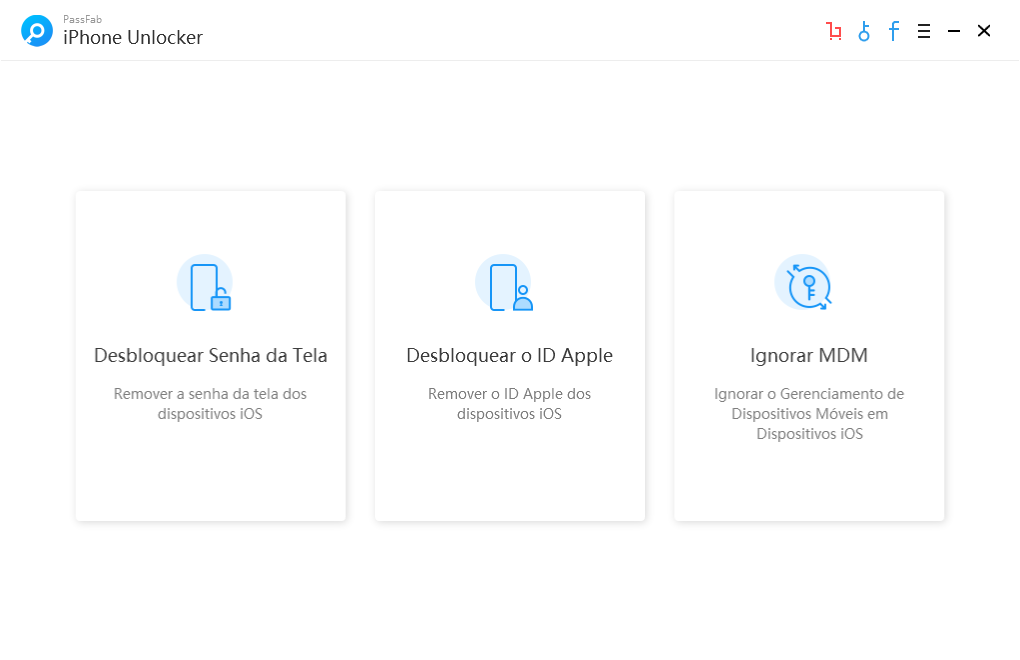
Agora você precisa conectar seu iPhone, ou iPad, ao PC. Se "Find my iPhone" estiver desativado, o PassFab iPhone Unlocker irá desbloquear o ID Apple automaticamente.
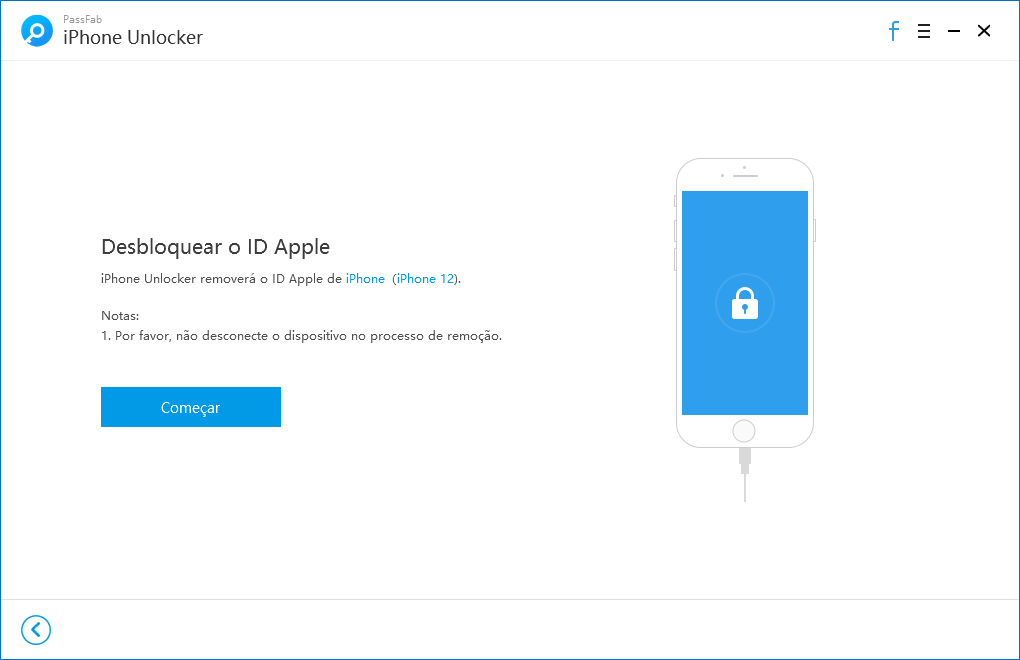
Nota:Se for a primeira vez que você fez a conexão toque em "Confiar" no seu dispositivo. Digite a senha novamente para confiar em seu PC.
Após a conexão, você verá o botão "Iniciar". Clique nele para desbloquear seu ID Apple. Você precisa aguardar um pouco para desbloquear. Após a conclusão, você pode entrar e utilizar normalmente seu dispositivo.
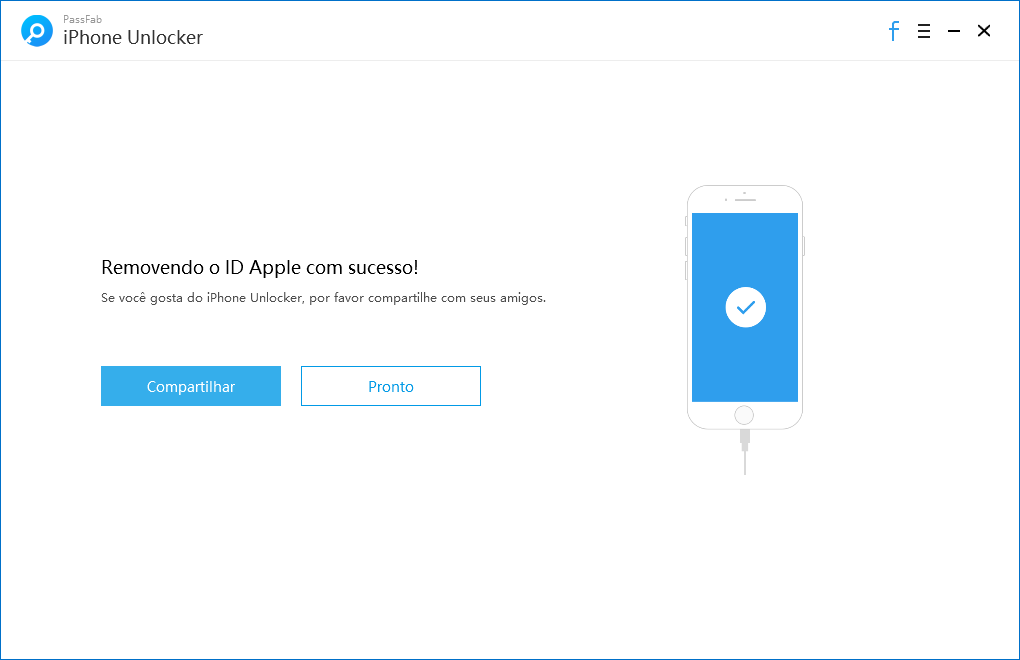
- Fácil de instalar e usar
- intuitivo e rápido
- Compatível com iOS 12-14, Windows 10/8.1/8/7, macOS 10.11-11
- Também tem a função de remover Bloqueio de Tela e Gerenciamento Remoto.
Método 2 - Como recuperar o ID Apple do IPad com Dr. Fone-Screen Unlock
O Dr.Fone - Desbloqueio de tela (iOS) permite que você desbloqueie facilmente a tela de bloqueio do iPhone quando você esquecer a senha em seu iPhone/iPad ou simplesmente não souber a senha após comprar uma dispositivo de de segunda mão. Observe que isso excluirá os dados do seu iPad.
- 01Abra o Dr.Fone e conecte seu iPad ou iPhone
- 02Selecione e baixe o firmware
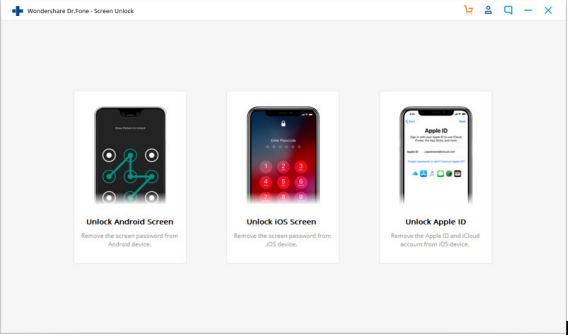
Selecione e baixe o firmware para seu iPhone ou iPad, e clique em Desbloquear.
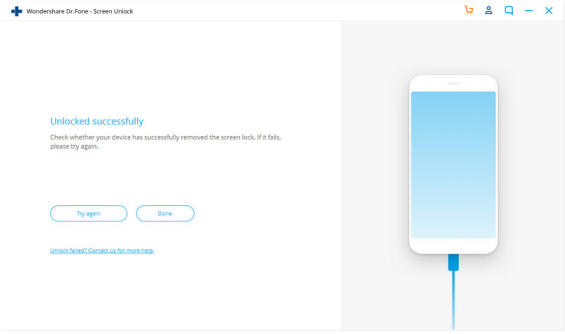
Agora sua id apple foi removida com sucesso!
- Oferece diferentes opções de desbloqueio
- Fácil de usar
- Perda de todas as informações no momento do desbloqueio
Método 3 - Como redefinir o ID Apple com seu endereço de e-mail
Se você conseguir entrar em contato com o proprietário anterior do iPad, você poderá usar seu endereço de e-mail ou responder a perguntas de segurança para alterar sua senha do ID Apple.
- 01Entre no site iforgot.apple.com em qualquer navegador da web, digite seu endereço de e-mail Apple ID.
- 02Selecione "Preciso redefinir minha senha" e clique em "Continue". Selecione "Obter um e-mail" ou "Responder a perguntas de segurança". Neste exemplo, vamos enviar um e-mail.
- 03Clique em "Continue" e "Concluído".
- 05Abra o e-mail que você recebeu da Apple. O título será "Como redefinir a senha do seu ID Apple". Em seguida, Clique em "Redefinir agora".
- 06Digite sua nova senha e confirmar. Finalmente, Clique em "Redefinir senha".

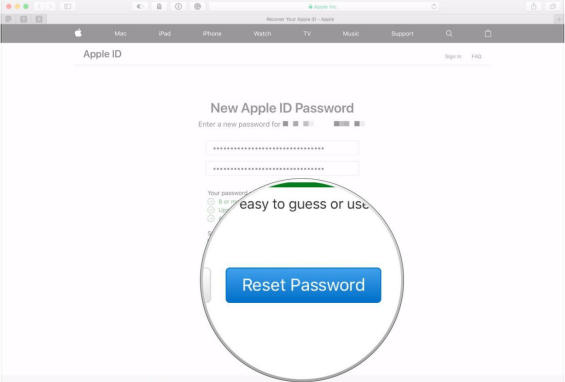
- Pode ser feito direto no site da Apple sem uso de programas de terceiros
- Se você não puder entrar em contato com o proprietário anterior, este método não funcionará.
Método 4 - Como excluir o ID Apple do iPad com UkeySoft Unlocker
Você também pode usar UkeySoft Unlocker para recuperar senha ID Apple. Siga os passos a seguir para excluit o ID Apple do seu IPad com o auxílio do UkeySoft Unlocker.
- 01Faça o download, a instalação e a o UkeySoft Unlocker
- 02Conecte seu dispositivo ao computador e confirme a autenticidade
- 03Faça o download, a instalação e a o UkeySoft Unlocker
- 04ID Apple deve ser removida com sucesso
Baixe e instale o UkeySoft Unlocker em seu computador. Inicie-o e escolha “Desbloquear ID Apple” na tela principal.
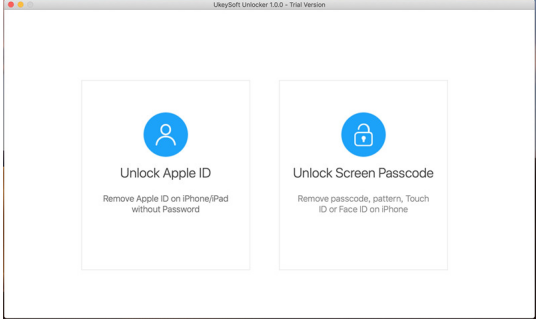
Para remover o ID Apple sem uma senha, você precisa conectar seu dispositivo iPad ao computador.Em seu dispositivo haverá uma caixa de diálogo pop-up perguntando se você deve confiar no computador conectado. Basta clicar “Confirmar” para que o software possa continuar a analisar seu dispositivo iPhone.
Após os passos anteriores, seu iPhone será conectado ao programa com sucesso. Agora, você verá uma janela de aviso, lembrando-o de que apenas um dispositivo está conectado ao seu computador, clique no botão “Avançar” para continuar. Confirme as informações do dispositivo e clique no botão “Iniciar” para começar a remover o ID Apple.
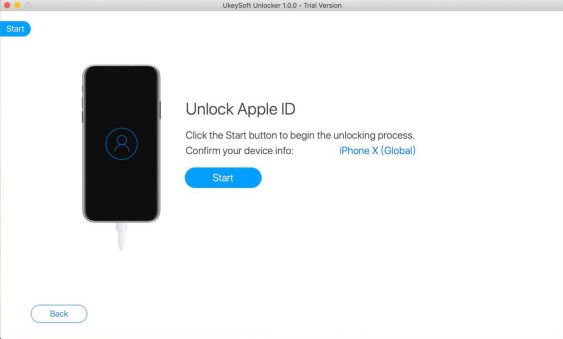
Quando o processo de remoção for concluído, seu dispositivo será reiniciado automaticamente. Em seguida, desbloqueie o seu iPhone e abra “Configurações”, você pode verificar se o Apple ID foi removido com êxito.
- Aplicativo com muitos anos no mercado e boa interface
- Oferece menos opções de desbloqueio que os concorrentes
Conclução
Viu como é realmente fácil contornar ID Apple no seu iPad? O PassFab iPhone Unlocker definitivamente é a melhor escolha, já que possui uma interface e etapas simples, funciona de forma eficiente e é 100% seguro. Você pode excluir o ID Apple facilmente se você souber os procedimentos corretos. Esperamos que os métodos acima ajudem você a excluir o ID Apple do seu iPad e permita que você use seus dispositivos normalmente.
